很多网友一般都会设置笔记本电脑开机密码,用来保障电脑安全.不过对于一些电脑操作小白来说,这不是件容易的事.那么笔记本电脑开机密码怎么设置?下面就教下大家具体的操作方法.
1.我们在笔记本电脑桌面上,鼠标双击打开【计算机】 。

文章插图
2.在打开的计算机窗口中,点击【打开控制面板】 。
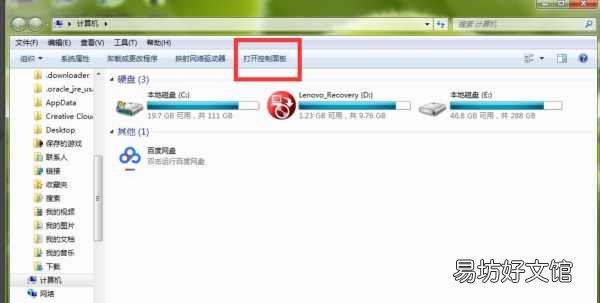
文章插图
3.进入控制面板页面,我们找到【系统和安全】,直接点击打开它 。
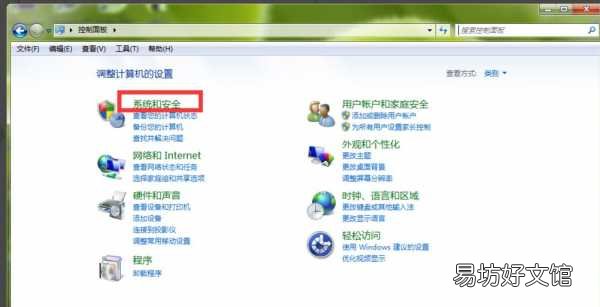
文章插图
4.这时,在打开的系统安全详情窗口中,点击窗口左侧的【用户账户和家庭安全】选项 。
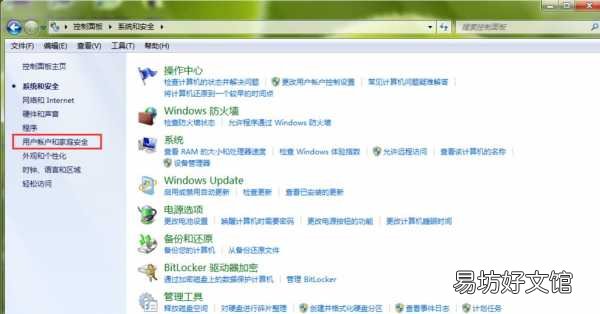
文章插图
5.进入【用户账户和家庭安全】设置页面,直接打开用户账户栏目下的【更改Windows密码】 。
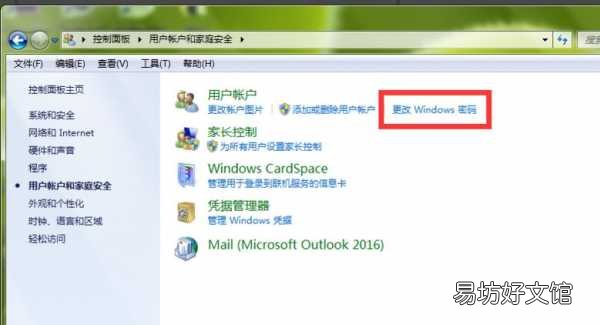
文章插图
6.这时,我们在【更改用户账户】栏目下,点击【为您的账户创建密码】 。
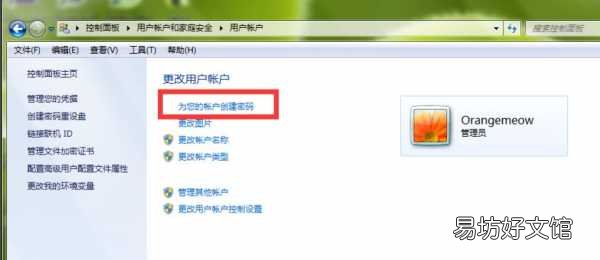
文章插图
7.进入Windows密码设置页面,我们在红色框中输入笔记本开机密码,然后点击右下角的【创建密码】 。
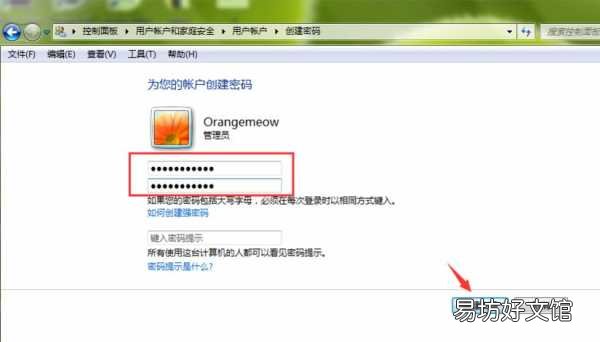
文章插图
8.返回到上一页,我们可以看到,当前笔者的笔记本管理员账号已经显示为【密码保护】,说明我们的电脑开机密码已经设置成功,以后打开电脑,必须输入开机密码,才能进入到系统里面 。
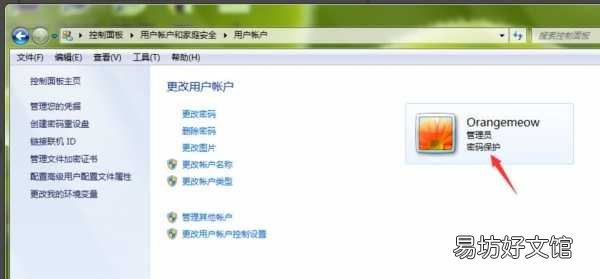
文章插图
【图解设置笔记本开机密码教程 笔记本电脑怎么设置开机密码】 以上就是演示笔记本电脑开机密码怎么设置,希望能帮助到大家 。
推荐阅读
- 苹果超广角镜头怎么开 苹果超广角镜头设置
- gsync怎么设置 gsync的设置方法
- 如何设置打电话接通振动提醒
- vivo手机拦截短信怎么设置
- 苹果手写全屏和半屏设置方法 苹果手写怎么设置全屏和半屏
- 苹果11信任软件怎么设置 苹果11信任软件如何设置
- 双WAN口路由器设置
- vivo小窗口模式在哪里设置 vivo小窗口模式怎样设置
- 如何设置电脑开机密码 设置电脑开机密码的步骤
- ppt文字分散对齐怎么设置ppt文字分散对齐如何设置







